实验三 Linux系统用户管理及VIM配置
| 项目 | 内容 |
|---|---|
| 这个作业属于哪个课程 | <班级课程的主页链接 > |
| 这个作业的要求在哪里 | <这个作业的要求在哪里> |
| 学号-姓名 | 17041514-乐驰 |
| 作业学习目标 | 1)学习Linux系统用户管理;2)学习vim使用及配置 |
一、Linux用户管理
-
简答:Linux系统为什么应避免使用root用户登录?
答:root用户即超级用户、特权用户,减少特权程序和用户所能够进行的特权操作的数量,对于程序进行限制,可以降低干扰和破坏其他功能的可能;对于用户进行限制,可以防止误操作和权限滥用的可能。 -
过程
(1)如何在与用户有关的三个文件中查看当前用户的信息?

cat /etc/passwd | grep z #查看z的用户配置文件
cat /etc/group | grep z #查看z的组的配置文件
sudo cat /etc/shadow | grep z #查看z的口令配置文件
请简要描述这三个文件?
答:passwd文件是用户的配置文件,文件中的每个用户都有一个对应的记录行,记录着这个用户的一下基本属性。该文件对所有用户可读;
group文件:用户组的配置文件,关于系统管理员对用户和用户组管理的文件,linux用户组的所有信息都存放在/etc/group文件中;
shadow文件是口令配置文件,是/etc/passwd 的影子文件,这个文件并不由/etc/passwd而产生的,这两个文件是应该是对应互补的,内容包括用户及被加密的密码以及其它/etc/passwd不能包括的信息,比如用户的有效期限等;这个文件只有root权限可以读取和操作。
(2)用id命令查看当前用户相关信息

请简要描述输出结果?
答:id命令用于显示用户的ID(UID),以及所属群组的ID(GID)。用户centos7的UID号码=1000,centos7的GID号码=1000
(3)创建两个账号,一个账号为test,另外一个账号以大写E开头加上你自己学号尾数4位,两个账号分别设置密码及管理员权限,账号设置完成后,切换账号简单查看信息后,删除test账号,保留另一账号,以备后续操作。
- 创建账号


-
设置密码
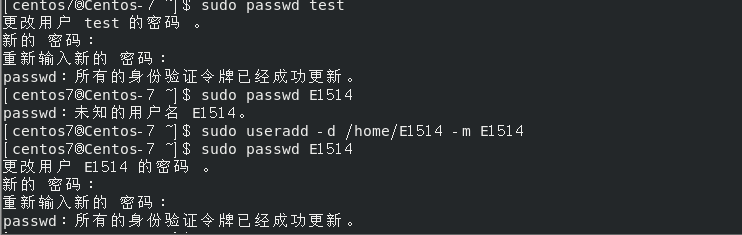
-
设置权限
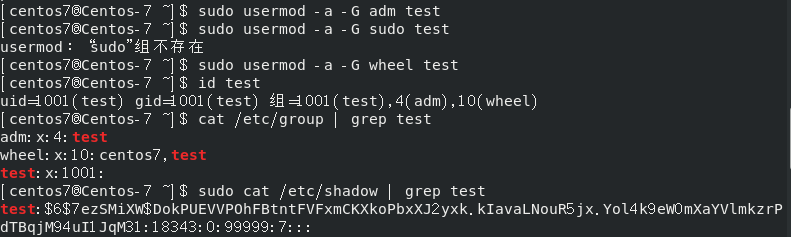
请简要描述用户组的概念?
答:linux系统中的用户组就是具有相同特征的用户集合。
有时我们需要让多个用户具有相同的权限,比如查看、修改某一文件或目录,这种需求在授权时就很难实现。如果使用用户组就方便多了,只需要把授权的用户都加入到同一用户组里,然后通过修改该文件或目录对应的用户组的权限,这样用户组下的所有用户对该文件或目录就会具有相同的权限。在linux中的每个用户必须属于一个组,不能独立于组外。在linux中每个文件有所有者,所有组,其他组的概念。用户组是用户的集合,体现了共享的特性。
- 切换账号
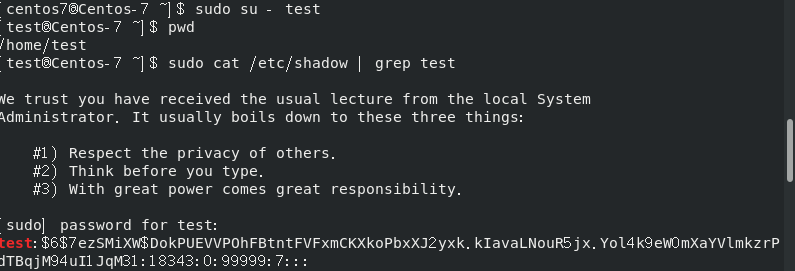
-
删除账号

- VIM简单配置
a)切换到保留的新创建账号

b)在用户主目录创建一个VIM配置文件.vimrc

c)打开并向文件中添加以下内容
set number "显示行号
syntax on "语法高亮
set cursorline
set ruler " 显示标尺
set showcmd " 输入的命令显示出来,看的清楚些
set scrolloff=3 " 光标移动到buffer的顶部和底部时保持3行距离
set novisualbell " 不要闪烁(不明白)
set statusline=%F%m%r%h%w [FORMAT=%{&ff}] [TYPE=%Y] [POS=%l,%v][%p%%] %{strftime("%d/%m/%y - %H:%M")} "状态行显示的内容
set nocompatible "去除VIM一致性,必须"
set fencs=utf-8,ucs-bom,shift-jis,gb18030,gbk,gb2312,cp936
set termencoding=utf-8
set encoding=utf-8
set fileencoding=utf-8
"""""""""""""""""""""""""""""""""""""""""""""""""""""""""""""""""""""""""""""""""""""""""""""""""
"""""新文件标题
""""""""""""""""""""""""""""""""""""""""""""""""""""""""""""""""""""""""""""""""""""""""""""""""""
"新建.c,.h,.sh,.java文件,自动插入文件头
autocmd BufNewFile *.cpp,*.[ch],*.sh,*.java exec ":call SetTitle()"
""定义函数SetTitle,自动插入文件头
func SetTitle()
"如果文件类型为.sh文件
if &filetype == 'sh'
call setline(1,"#########################################################################")
call append(line("."), "# File Name: ".expand("%"))
call append(line(".")+1, "# Author: centos7")
call append(line(".")+2, "# mail: 1328039053@qq.com ")
call append(line(".")+3, "# Created Time: ".strftime("%c"))
call append(line(".")+4, "#########################################################################")
call append(line(".")+5, "#!/bin/bash")
call append(line(".")+6, "")
else
call setline(1, "/*************************************************************************")
call append(line("."), " > File Name: ".expand("%"))
call append(line(".")+1, " > Author: centos7")
call append(line(".")+2, " > Mail: 13258039053@qq.com")
call append(line(".")+3, " > Created Time: ".strftime("%c"))
call append(line(".")+4, " ************************************************************************/")
call append(line(".")+5, "")
endif
if &filetype == 'cpp'
call append(line(".")+6, "#include<iostream>")
call append(line(".")+7, "using namespace std;")
call append(line(".")+8, "")
endif
if &filetype == 'c'
call append(line(".")+6, "#include<stdio.h>")
call append(line(".")+7, "")
endif
"新建文件后,自动定位到文件末尾
autocmd BufNewFile * normal G
endfunc
""""""""""""""""""""""""""""""""""""""""""""""""""""""""""""""""""""""""""""
set autoindent " 自动缩进
set cindent
set tabstop=4 " Tab键的宽度
set softtabstop=4 " 统一缩进为4
set shiftwidth=4
set noexpandtab " 不要用空格代替制表符
set smarttab " 在行和段开始处使用制表符
set showmatch
set history=1000 " 历史记录数
set nobackup "禁止生成临时文件
set noswapfile
set ignorecase "搜索忽略大小写
set hlsearch "搜索逐字符高亮
set incsearch
set gdefault "行内替换
set langmenu=zh_CN.UTF-8 "语言设置
set helplang=cn
set laststatus=2 " 总是显示状态行
filetype on " 侦测文件类型
filetype plugin on " 载入文件类型插件
filetype indent on " 为特定文件类型载入相关缩进文件
set iskeyword+=_,$,@,%,#,- " 带有如下符号的单词不要被换行分割
set linespace=0 " 字符间插入的像素行数目
set wildmenu " 增强模式中的命令行自动完成操作
set backspace=2 " 使回格键(backspace)正常处理indent, eol, start等
set whichwrap+=<,>,h,l " 允许backspace和光标键跨越行边界
set mouse=a " 可以在buffer的任何地方使用鼠标(类似office中在工作区双击鼠标定位)
set selection=exclusive
set selectmode=mouse,key
"自动补全
:inoremap ( ()<ESC>i
:inoremap ) <c-r>=ClosePair(')')<CR>
:inoremap { {<CR>}<ESC>O
:inoremap } <c-r>=ClosePair('}')<CR>
:inoremap [ []<ESC>i
:inoremap ] <c-r>=ClosePair(']')<CR>
:inoremap " ""<ESC>i
:inoremap ' ''<ESC>i
function! ClosePair(char)
if getline('.')[col('.') - 1] == a:char
return "<Right>"
else
return a:char
endif
endfunction
set completeopt=longest,menu "打开文件类型检测, 加了这句才可以用智能补全
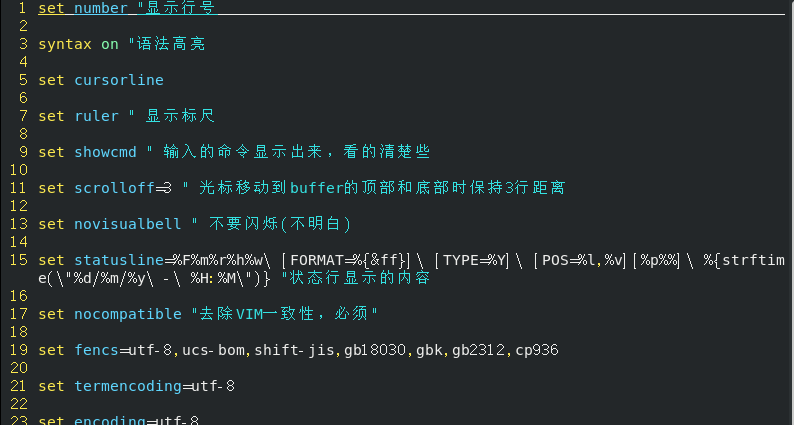
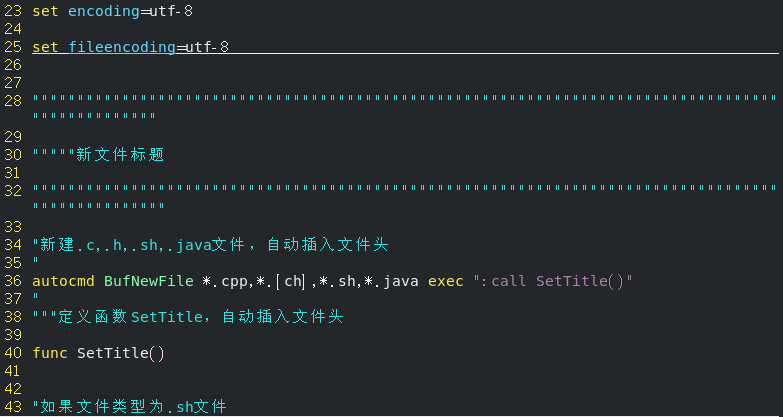
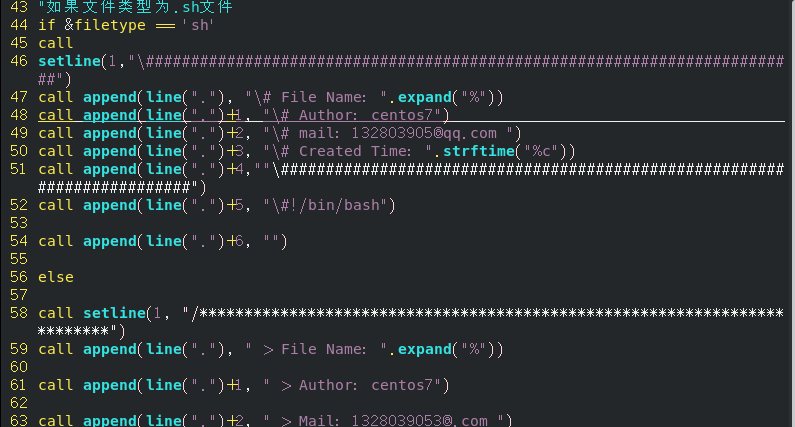
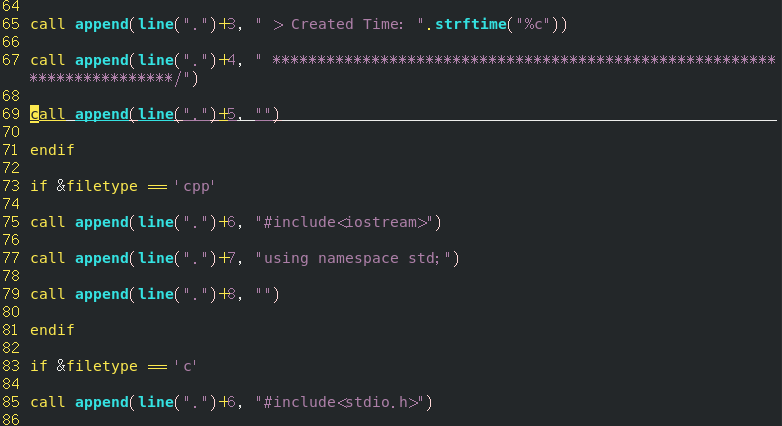
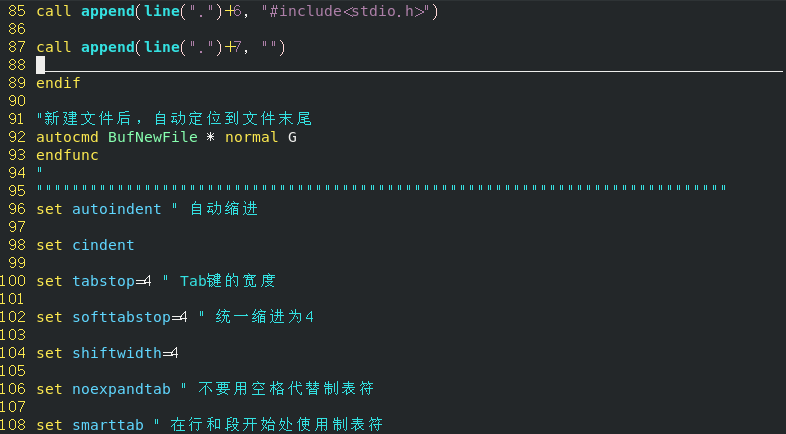
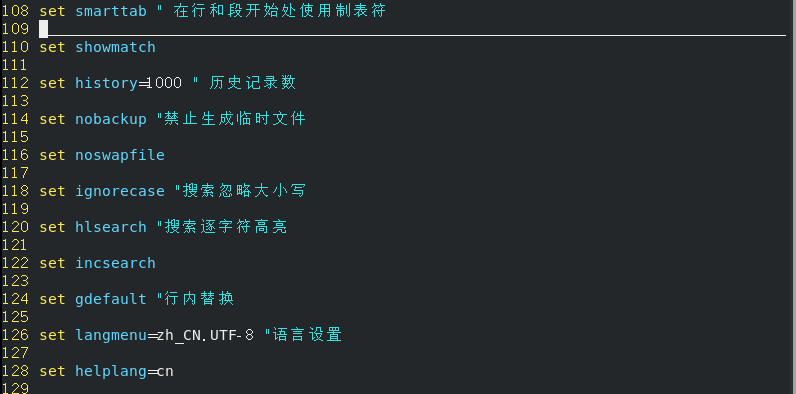
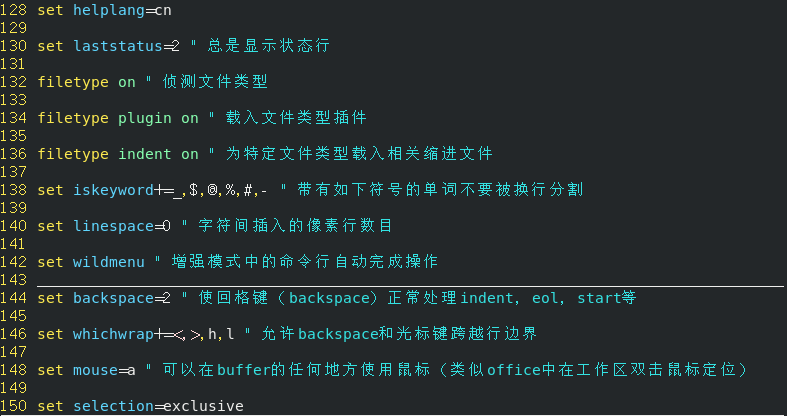
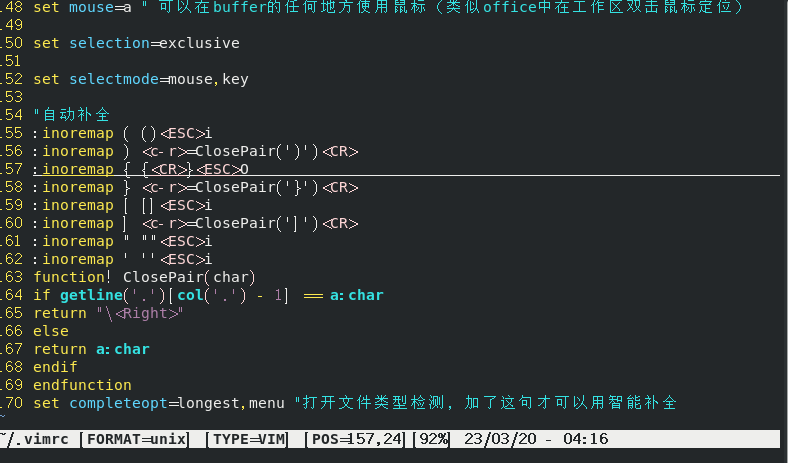
d)创建并打开一个以.c结尾的文件,如vim helloworld.c

新建的文件应显示如下
